자습서: Azure App Service로 마이그레이션할 웹앱 평가
Azure로 마이그레이션하는 과정의 일환으로 온-프레미스 워크로드를 평가하여 클라우드 준비 상태를 측정하고, 위험을 식별하며, 비용과 복잡성을 예측합니다.
이 문서에서는 Azure Migrate: 검색 및 평가 도구를 사용하여 Azure App Service 코드와 Azure App Service 컨테이너로의 마이그레이션을 준비하는 과정에서 IIS 웹 서버에서 실행 중인 것으로 검색된 ASP.NET 웹앱을 평가하는 방법을 보여줍니다. Azure App Service를 자세히 알아봅니다.
Azure로 마이그레이션하는 과정의 일환으로 온-프레미스 워크로드를 평가하여 클라우드 준비 상태를 측정하고, 위험을 식별하며, 비용과 복잡성을 예측합니다.
이 문서에서는 Azure Migrate: 검색 및 평가 도구를 사용하여 Azure App Service 코드와 Azure App Service 컨테이너로의 마이그레이션을 준비하는 과정에서 Tomcat 서버에서 실행 중인 것으로 검색된 Java 웹앱을 평가하는 방법을 보여 줍니다. Azure App Service를 자세히 알아봅니다.
이 자습서에서는 다음을 하는 방법을 알아볼 수 있습니다.
- 웹앱 구성 데이터에 따라 평가를 실행합니다.
- Azure App Service 평가를 검토합니다.
참고 항목
이 자습서에서는 시나리오를 사용해 볼 수 있는 가장 빠른 경로를 보여주고 가능한 경우 기본 옵션을 사용합니다.
필수 조건
- Azure 구독이 없는 경우 시작하기 전에 체험 계정을 만듭니다.
- 이 자습서를 수행하여 Azure App Service로 마이그레이션할 웹앱을 평가하기 전에 VMware, Hyper-V 또는 물리적 서버용 Azure Migrate 어플라이언스를 사용하여 평가할 웹앱을 검색했는지 확인합니다.
- 기존 프로젝트에서 이 기능을 사용해 보려면 이 문서의 필수 구성 요소를 완료했는지 확인하세요.
평가 실행
평가를 실행하려면 다음 단계를 수행합니다.
Azure Portal에 로그인하고 Azure Migrate를 검색합니다.
Azure Migrate 페이지에서 마이그레이션 목표 아래의 서버, 데이터베이스, 웹앱을 선택합니다.
서버, 데이터베이스, 웹앱 페이지에서 평가 도구 아래의 평가 드롭다운 메뉴에서 Azure용 웹앱을 선택합니다.
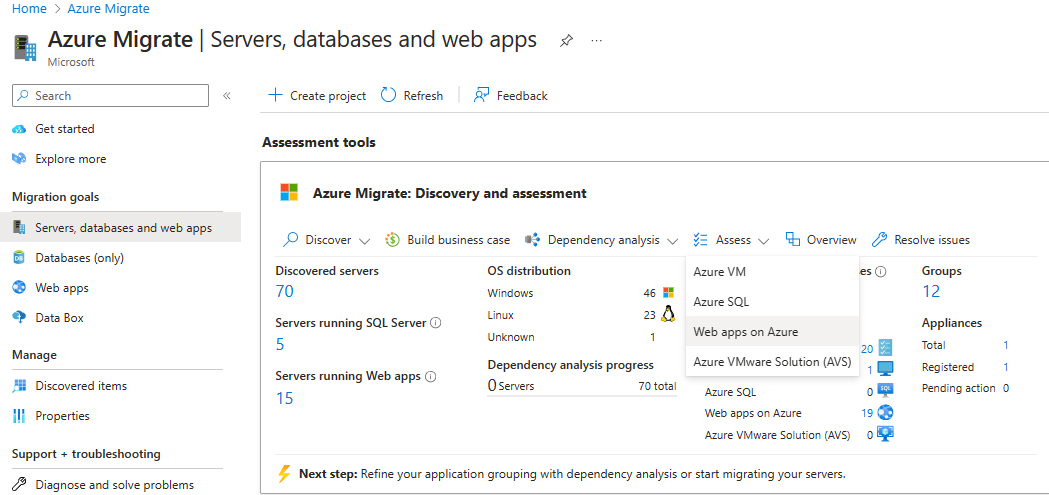
평가 만들기 페이지의 기본 사항 탭에서 다음을 수행합니다.
평가 형식은 Azure용 웹앱으로 미리 선택되어 있고, 검색 원본은 기본적으로 Azure Migrate 어플라이언스에서 검색된 서버로 설정되어 있습니다. 시나리오를 App Service에 대한 웹앱으로 선택합니다.
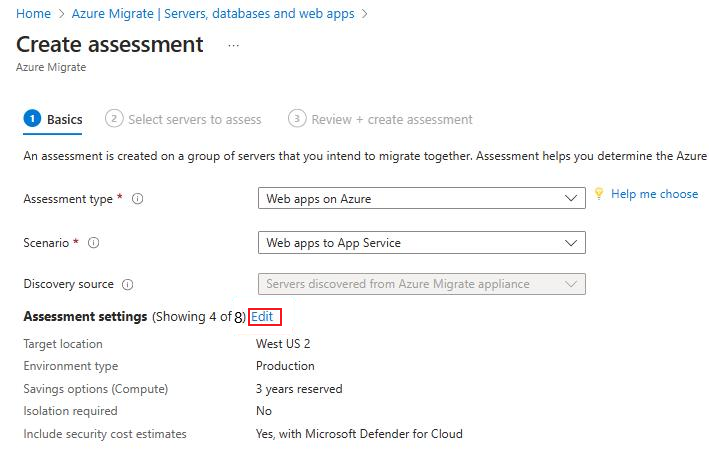
편집을 선택하여 평가 속성을 검토합니다.
Azure App Service 평가 속성에는 다음이 포함됩니다.
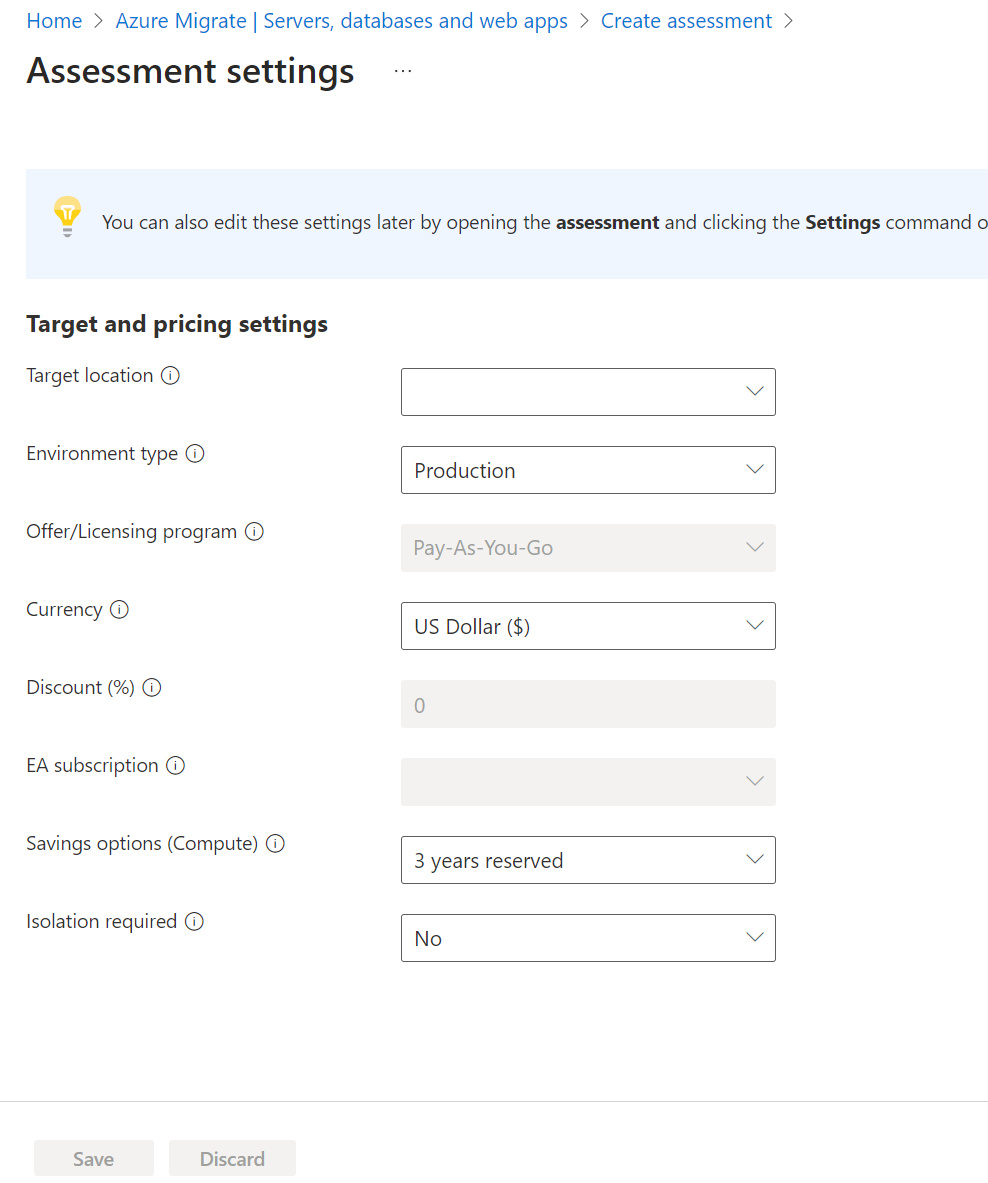
속성 세부 정보 대상 위치 마이그레이션할 Azure 지역입니다. Azure App Service 구성 및 비용 권장 사항은 사용자가 지정한 위치를 기반으로 합니다. 환경 유형 실행 중인 환경의 형식입니다. 제안 등록한 Azure 제품입니다. 평가는 해당 제품에 대한 비용을 추정합니다. 통화 계정의 청구 통화입니다. 할인(%) Azure 제품 외에 받는 구독별 할인입니다. 기본 설정은 0%입니다. EA 구독 비용 예측 시 EA(기업계약) 구독을 사용하도록 지정합니다. 구독에 적용되는 할인을 고려합니다.
예약 인스턴스 및 할인(%) 속성에 대한 기본 설정을 보존합니다.절약 옵션(Compute) 평가에서 고려해야 하는 절약 옵션입니다. 격리 필요 Azure 데이터 센터의 프라이빗 및 전용 환경에서 웹앱을 실행하려면 예를 선택합니다.
- 절약 옵션(Compute)에서 Azure Compute 비용을 최적화하는 데 도움이 되도록 평가에서 고려할 절약 옵션을 지정합니다.
- Azure 예약(1년 또는 3년 예약)은 가장 지속적으로 실행되는 리소스에 적합한 옵션입니다.
- Azure 절약 플랜(1년 또는 3년 절약 플랜)은 유연성을 추가하고 비용을 자동으로 최적화합니다. 이상적으로 마이그레이션 후 Azure 예약과 절약 플랜을 동시에 사용할 수 있지만(예약이 먼저 사용됨), Azure Migrate 평가에서는 절감 옵션의 예상 비용을 한 번에 1개만 볼 수 있습니다.
- 없음을 선택하면 Azure Compute 비용은 종량제 요금 또는 실제 사용량을 기반으로 합니다.
- 예약 인스턴스나 Azure 절약 플랜을 사용할 수 있도록 제품/라이선싱 프로그램에서 종량제를 선택해야 합니다. 없음 이외의 절약 옵션을 선택하면 할인(%) 설정이 적용되지 않습니다.
- 변경 내용을 적용했으면 저장을 선택합니다.
평가 만들기 페이지에서 다음: 평가할 서버 선택을 선택합니다.
평가할 서버 선택 탭에서 다음을 수행합니다.
- 평가 이름: 평가 이름을 지정합니다.
- 그룹 선택 또는 만들기: 새로 만들기를 선택하고 그룹 이름을 지정합니다. 기존 그룹을 사용할 수도 있습니다.
- 어플라이언스 이름: 어플라이언스를 선택합니다.
- 웹앱 유형: ASP.NET을 선택합니다.
- 웹앱 유형: Java를 선택합니다.
- 테이블에서 그룹에 추가할 서버를 선택합니다.
- 다음을 선택합니다.
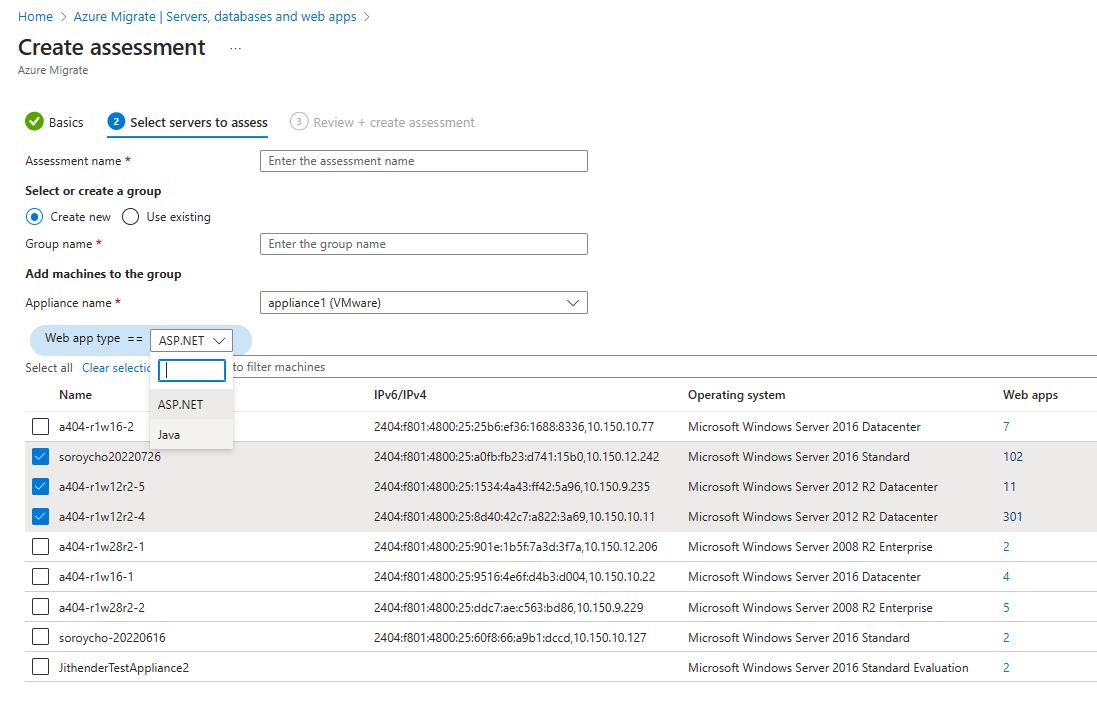
평가 검토 + 만들기 탭에서 평가 세부 정보를 검토하고 평가 만들기를 선택하여 그룹을 만들고 평가를 실행합니다.
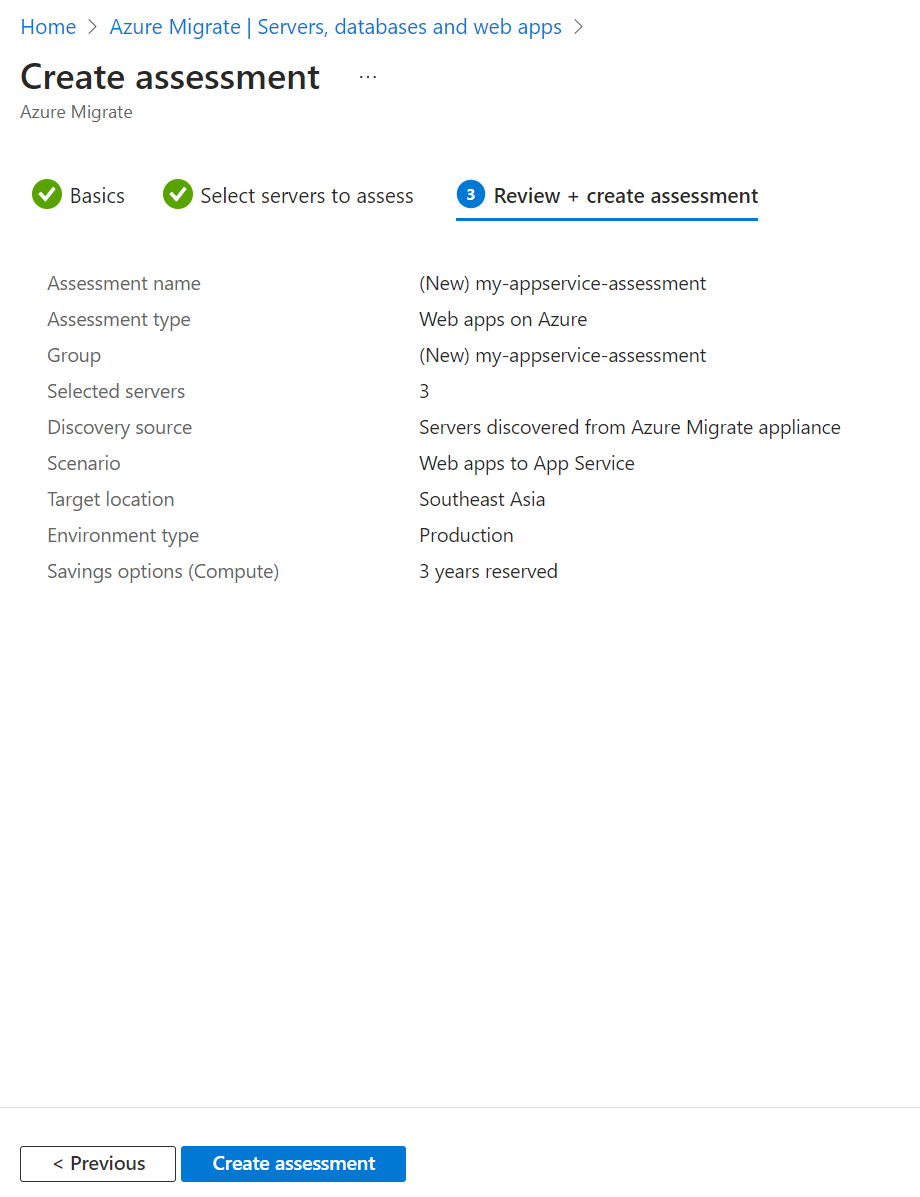
평가가 만들어지면 서버, 데이터베이스, 웹앱>Azure Migrate: 검색 및 평가로 이동합니다. 타일 위에 있는 새로 고침 옵션을 선택하여 타일 데이터를 새로 고칩니다. 데이터를 새로 고칠 때까지 기다립니다.
서버, 데이터베이스, 웹앱 페이지의 평가 도구>평가 아래에서 평가 섹션의 Azure용 웹앱 옆에 있는 숫자를 선택합니다.
보려는 평가 이름을 선택합니다.
평가 검토
평가를 보려면 다음 단계를 수행합니다.
Azure Migrate 페이지에서 마이그레이션 목표 아래의 서버, 데이터베이스, 웹앱을 선택합니다.
서버, 데이터베이스, 웹앱 페이지의 평가 도구>평가 아래에서 Azure용 웹앱 평가 옆에 있는 숫자를 선택합니다.
평가 페이지에서 평가 목록에서 보려는 평가 이름을 선택합니다.
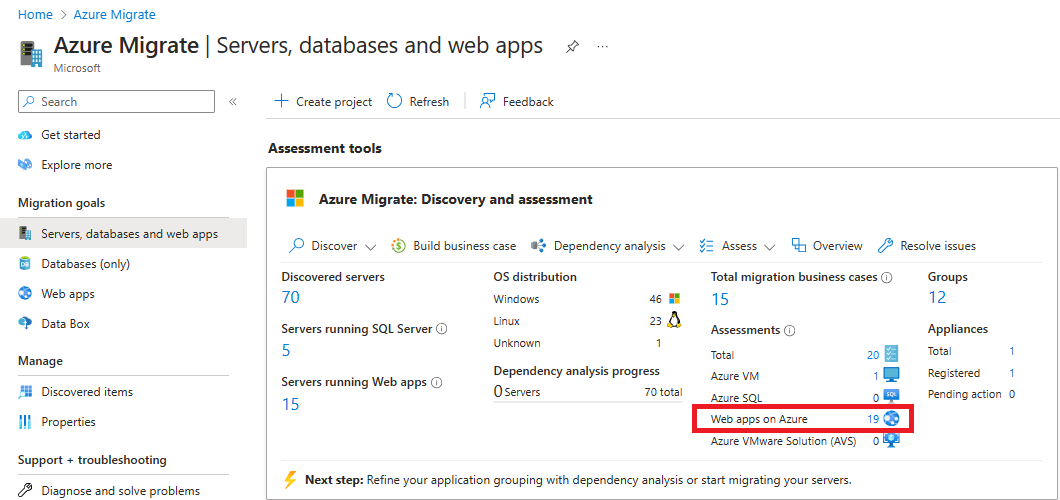
개요 페이지에는 3개의 섹션이 있습니다.
- Essentials: Essentials 섹션에는 평가된 엔터티가 속하는 그룹, 해당 상태, 위치, 검색 원본, 통화(미국 달러)가 표시됩니다.
- 평가된 엔터티: 이 섹션에서는 평가하기 위해 선택한 서버 수, 선택한 서버의 Azure 앱 서비스 수, 평가된 고유한 Sprint Boot 앱 인스턴스 수를 표시합니다.
- 마이그레이션 시나리오: 이 섹션에서는 준비, 조건부 준비 완료, 준비되지 않은 앱 수를 그림으로 표현합니다. App Service 코드에 대한 모든 웹 애플리케이션, App Service 컨테이너에 대한 모든 웹 애플리케이션 등 두 가지 그래픽 표현을 볼 수 있습니다. 또한 마이그레이션할 준비가 된 앱 수와 마이그레이션할 준비가 된 앱의 마이그레이션 예상 비용도 나열됩니다.
평가 요약을 검토합니다. 평가 속성을 편집하거나 평가를 다시 계산할 수도 있습니다.
준비 상태 검토
다음 단계를 수행하여 웹앱에 대한 준비 상태를 검토합니다.
평가에서 보려는 평가의 이름을 선택합니다.
자세한 정보 보기를 선택하여 각 앱과 인스턴스에 대한 자세한 내용을 확인합니다. 평가된 웹앱 테이블의 Azure App Service 코드 및 Azure App Service 컨테이너 준비 상태 열을 검토합니다.
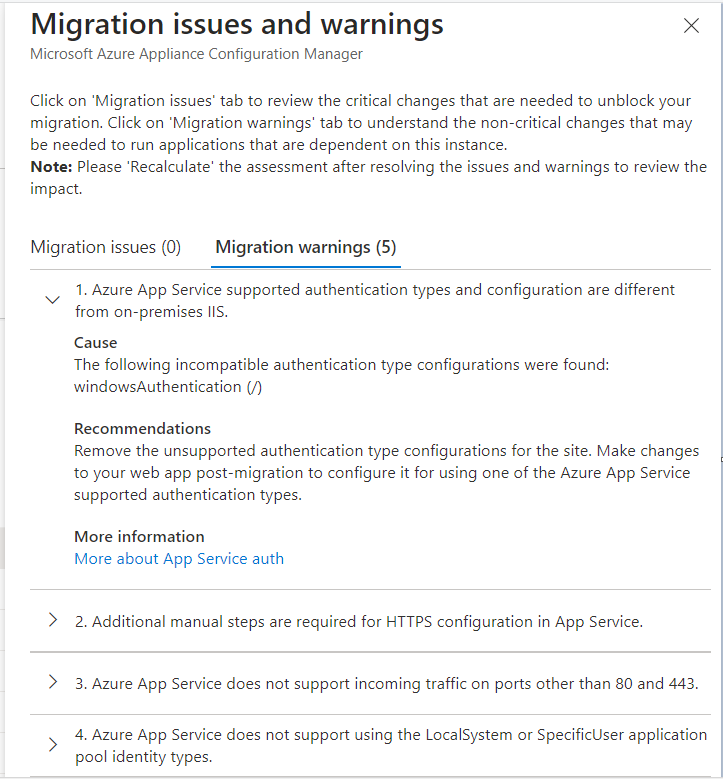
- 호환성 문제가 발견되지 않은 경우 대상 배포 유형의 준비 상태가 준비 완료로 표시됩니다.
- 특정 대상 배포 유형으로의 마이그레이션을 차단하지 않는 중요하지 않은 호환성 문제(예: 성능 저하 또는 지원되지 않는 기능)가 있는 경우 준비 상태는 조건과 함께 준비 완료(하이퍼링크)로 표시되고 경고 세부 정보와 권장 수정 지침이 함께 표시됩니다.
- 특정 대상 배포 유형으로의 마이그레이션을 차단할 수 있는 호환성 문제가 있는 경우 준비 상태는 이슈 세부 정보 및 권장되는 수정 지침을 나타내면서 준비 안 됨으로 표시됩니다.
- 검색이 아직 진행 중이거나 웹앱에 검색 문제가 있는 경우 평가에서 해당 웹앱의 준비 상태를 파악할 수 없으므로 준비 상태는 알 수 없음으로 표시됩니다.
- 평가가 최신 상태가 아니면 상태는 오래됨으로 표시됩니다. 해당 평가를 선택하고 평가 다시 계산을 선택합니다. 평가가 다시 계산되고 준비 상태 개요 화면이 다시 계산된 평가의 결과로 업데이트됩니다.
준비 상태를 선택하여 문제의 원인과 권장 작업을 자세히 설명하는 마이그레이션 문제 및 경고 창을 엽니다.
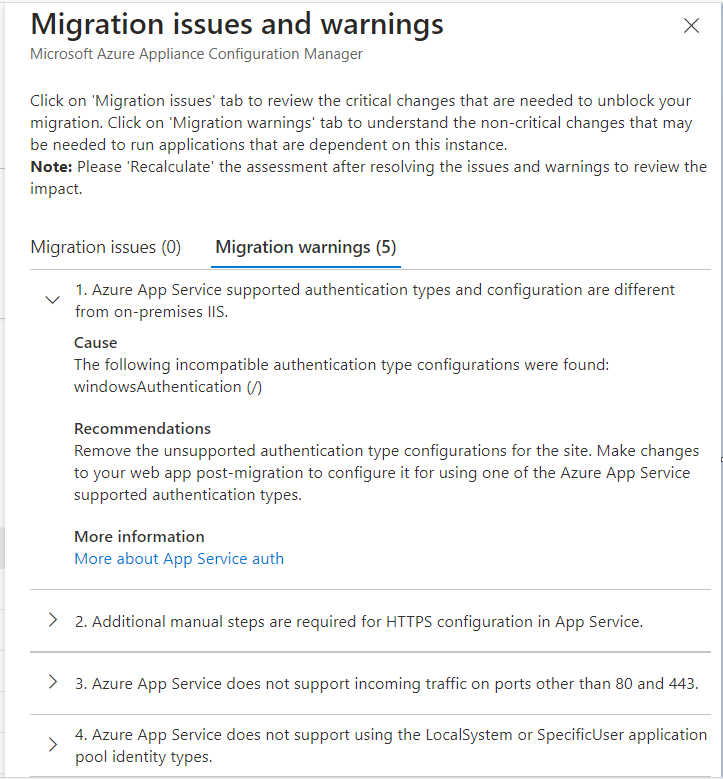
아래 행렬에 따라 결정되는 웹앱에 대한 권장 SKU를 검토합니다.
준비 상태 크기 예측 확인 예상 비용 확인 준비 예 예 조건부 준비 완료 예 예 준비 안 됨 아니요 아니요 Unknown 아니요 아니요
예상 비용 검토
평가 요약에는 웹앱 호스트 월별 예상 비용이 표시됩니다.
비용 세부 정보 탭을 선택하여 SKU에 따른 월별 예상 비용을 확인합니다.
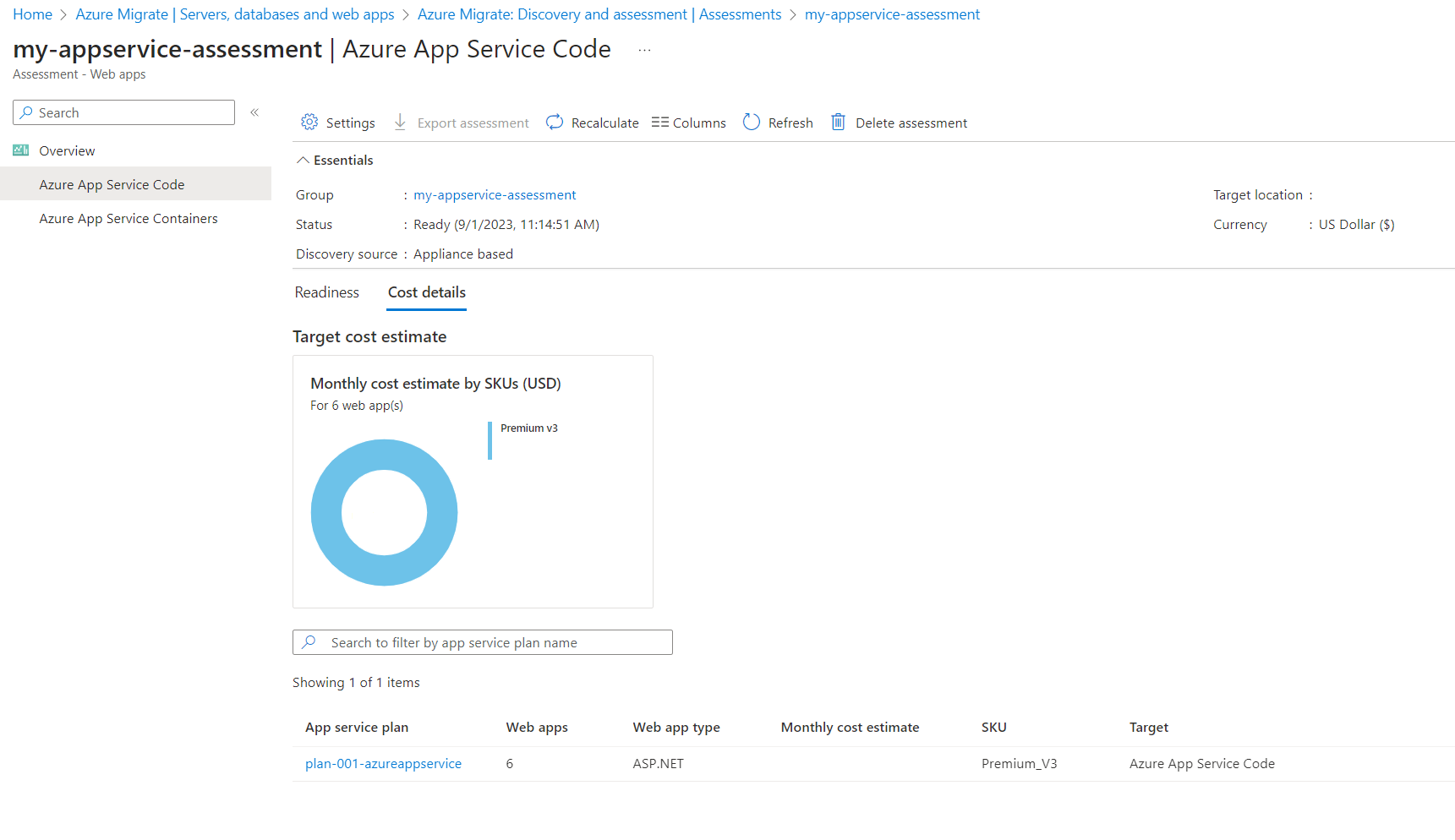
다음 단계
- Azure App Service로 ASP.NET 웹앱의 에이전트 없는 대규모 마이그레이션을 수행하는 방법을 알아봅니다.
- Azure App Service 평가를 계산하는 방법에 대해 자세히 알아보세요.